Miglior programma per masterizzare
La diffusione di hard disk portatili, chiavette USB e schede di memoria sempre più economiche ha fatto sì che l'utilizzo di CD e DVD calasse drasticamente. Nonostante ciò continuo a ricevere decine di messaggi da parte di amici che mi chiedono consigli sui software di masterizzazione da utilizzare: "Qual è il miglior programma per masterizzare?", "Esiste un software di masterizzazione gratuito in grado di svolgere le stesse funzioni di quelli a pagamento?" e l'elenco delle domande che ho ricevuto in questi giorni potrebbe andare avanti ancora a lungo…
Ecco il motivo per il quale oggi ho deciso di pubblicare questo post e di raccogliere in un unico articolo quelli che ritengo essere i migliori software di masterizzazione disponibili attualmente su Internet. Ce ne sono sia di gratuiti sia a pagamento, sia per Windows che per Mac OS X. Insomma, c'è da avere solo l'imbarazzo della scelta!
Sia chiaro, non è possibile sceglierne uno e dire "questo è il migliore di tutti". Ogni software ha dei pregi e dei difetti che vanno valutati in base alle proprie specifiche necessità: ci sono programmi "tuttofare" ideali per la realizzazione di CD e DVD di dati, software specializzati nella masterizzazione di file immagine, programmi pensati per la clonazione di CD e DVD, e così via. Sta a te individuare quello che si adatta maggiormente alle tue necessità (oltre che al tuo budget) e iniziare a utilizzarlo. Trovi tutte le informazioni di cui hai bisogno proprio qui sotto.
Nero Burning ROM (Windows, a pagamento)
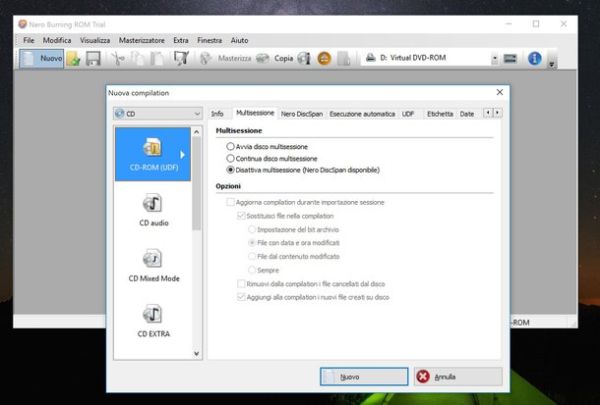
Anche se negli ultimi anni il suo sviluppo ha vissuto alti e bassi, Nero Burning ROM resta un'istituzione nell'ambito dei software per la masterizzazione. Ora è disponibile in tre versioni: Nero Platinum che include strumenti di editing video con supporto ai contenuti in 4K, funzioni per lo streaming dei contenuti multimediali in rete e applicazioni per il ripping di DVD e CD musicali; Nero Classic che include quasi tutte le funzioni della versione Platinum meno il supporto ai contenuti in 4K e Nero Burning ROM che include solo il software per masterizzare: permette di creare CD/DVD/Blu-Ray di dati, CD audio, DVD video, crea copie 1:1 dei dischetti, masterizza file immagine e molto altro ancora.
Il software è a pagamento ma è disponibile in una versione di prova gratuita della durata di 14 giorni. Per scaricare la trial sul tuo PC, collegati al sito ufficiale di Nero, clicca sul pulsante Scarica collocato sotto la voce Nero Burning ROM e digita il tuo indirizzo di posta elettronica nel campo di testo che compare in basso. Dopodiché togli il segno di spunta dalla voce relativa alla ricezione di email promozionali e clicca sul pulsante Scarica ora per avviare il download.
A download completato, apri il file Nero_BurningROMxx_stub_trial.exe che hai appena scaricato sul tuo PC e clicca prima sul pulsante Sì e poi su Customize (in basso a destra). Apponi quindi il segno di spunta accanto alle voci Accetto le condizioni di licenza e informativa sulla privacy e Crea collegamenti sul desktop, deseleziona tutte le altre opzioni e pigia sul pulsante Installa ora. Il software scaricherà alcuni file da Internet e porterà automaticamente a termine la sua installazione.
A installazione completata, avvia Nero, chiudi la richiesta di acquisto del programma, scegli di far partire l'applicazione Nero Burning ROM e scegli il tipo di CD o DVD da creare tramite una delle opzioni disponibili nella barra laterale di sinistra.
CDBurnerXP (Windows, gratis)

CDBurnerXP è stata una delle primissime alternative gratuite a Nero, e ancora oggi ricopre questo ruolo in maniera quasi impeccabile. È un software molto leggero, ha un'interfaccia utente estremamente intuitiva (tradotta completamente in italiano) e include tantissime funzioni interessanti: permette di creare CD e DVD di dati, CD audio, DVD video (partendo da video già convertiti), masterizza file immagine e crea copie 1:1.
È disponibile in due versioni: una standard e una portable che si può eseguire anche da chiavette USB senza affrontare noiose procedure di installazione. Da sottolineare, inoltre, che la versione standard del programma è disponibile a sua volta in due versioni differenti: una con contenuti promozionali che vengono proposti durante la procedura d'installazione e una "pulita", senza contenuti promozionali.
Per scaricare CDBurnerXP sul tuo PC, collegati al sito Internet del programma e clicca sulla voce Più opzioni download situata accanto all'icona del CD azzurro. A questo punto scegli se scaricare la versione portable del software, cliccando sul link 32 bit (compatibile x64) situato accanto alla voce Versione portable, oppure se scaricare quella standard senza contenuti promozionali, cliccando sul link 32 bit (compatibile x64) situato accanto alla voce Default installer(Senza OpenCandy).
A download completato, se hai scaricato la versione portatile del software, apri l'archivio zip che hai appena scaricato, estraine il contenuto in una cartella qualsiasi e avvia il programma cdbxpp.exe. Altrimenti apri il pacchetto .exe prelevato dal sito di CDBurnerXP e segui la procedura d'installazione del programma (basta cliccare sempre su Avanti).
Dopo aver avviato il software, seleziona l'italiano dal menu a tendina per la scelta della lingua, clicca sul pulsante OK e scegli il tipo di dischetto da creare dalla finestra che si apre: Disco dati, DVD video, Disco audio, Masterizza immagine ISO, Copia disco ecc. Se vuoi approfondire il funzionamento del programma, puoi dare un'occhiata alla mia guida su come masterizzare gratis.
BurnAware (Windows, gratis)
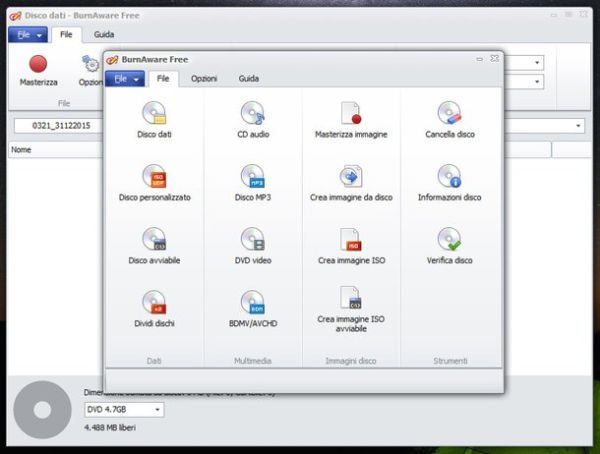
BurnAware è un altro software gratuito da prendere in considerazione come alternativa a Nero. In realtà è disponibile in due versioni: una gratuita per uso personale e una pagamento che include funzioni extra come la copia 1:1 dei dischetti e il recupero di dati da CD o DVD danneggiati. È in grado di creare CD, DVD e Blu-Ray di dati, CD audio, CD ottimizzati per l'ascolto di MP3, DVD video, AVCHD ed è in grado di leggere o creare immagini ISO.
Per scaricare la versione gratuita di BurnAware sul tuo PC, collegati al sito ufficiale del programma e clicca sulla voce free version without OpenCandy che si trova in fondo alla pagina. Occhio a non cliccare sul pulsante verde Download che si trova in alto a sinistra o verrà scaricata la versione del programma che include contenuti promozionali.
Al termine del download, apri il file burnaware_free_nocandy.exe appena scaricato sul tuo computer e fai click prima su Sì e poi su OK e Avanti. Metti quindi il segno di spunta accanto alla voce Accetto i termini del contratto di licenza e clicca prima su Avanti per quattro volte consecutive e poi su Installa e Fine per terminare il setup.
Missione compiuta! Ora non ti resta che avviare BurnAware, selezionare il tipo di dischetto da creare (es. Disco dati, Disco MP3, DVD dati ecc.) dalla finestra che si apre e procedere con la masterizzazione del tuo CD, DVD o Blu-Ray. Puoi approfondire il funzionamento del software leggendo alcuni miei tutorial come quelli su come masterizzare un CD MP3 e come masterizzare un DVD.
ImgBurn (Windows, gratis)
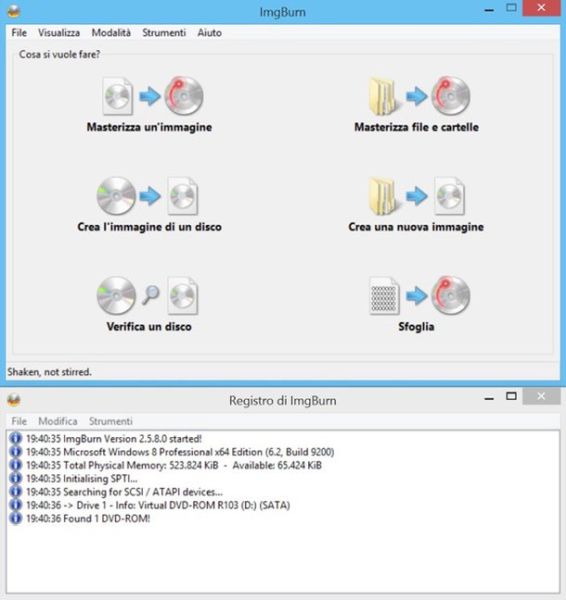
Adesso passiamo ad ImgBurn, quello che è probabilmente il miglior programma per masterizzare file immagine di CD, DVD e Blu-Ray in ambito gratuito. Supporta tutti i principali formati di file immagine (BIN, CCD, CDI, CUE, DI, DVD, GI, IMG, ISO, MDS, NRG e PDI), crea file immagine di qualsiasi dischetto, masterizza CD audio partendo da tutti i formati di file audio più diffusi e crea DVD video (partendo da video già convertiti). Il suo unico difetto è che non permette di "clonare" i DVD protetti con sistemi anti-copia; difetto che però si può superare mediante l'utilizzo di software come quelli che ti ho segnalato nel mio post su come rippare un DVD.
Per scaricarlo sul tuo computer, collegati al suo sito Internet ufficiale e clicca sulla voce Mirror 7 - Provided by ImgBurn che si trova al centro della pagina. Dopodiché apri il file SetupImgBurn_x.x.exe appena scaricato sul PC e clicca prima su Sì e poi su Next. Apponi quindi il segno di spunta accanto alla voce I accept the terms of the License Agreement e porta a termine il setup pigiando prima su Next per 6 volte consecutive e poi su Sì e Close.
Se durante il processo d'installazione ti viene proposto il download di software promozionali quali Ad-Aware o Skype (che non sono dannosi, ma non sono utili ai fini della masterizzazione di CD e DVD), rifiuta mettendo il segno di spunta accanto alle voci Installazione personalizzata e Non accetto e rimuovi la spunta da tutte le altre opzioni disponibili su schermo.
Al termine dell'installazione, avvia ImgBurn e scegli l'operazione da compiere. Per masterizzare un file immagine, ad esempio, clicca sul pulsante Masterizza un'immagine, pigia sull'icona della cartella gialla e scegli il file da masterizzare. Dopodiché imposta la velocità di scrittura del disco dall'apposito menu a tendina e fai click sull'icona con i due CD per avviare la masterizzazione.
Nota: per impostazione predefinita ImgBurn è in lingua inglese. Per tradurlo in italiano devi scaricare il pacchetto della traduzione (italian.lng) da questa pagina Web e copiarlo nella cartella Computer > C: > Program Files (x86) > ImgBurn > Languages del tuo PC. Maggiori info sul funzionamento del software sono disponibili nelle mie guide su come masterizzare ISO e come creare immagine disco.
Burn (Mac, gratis)
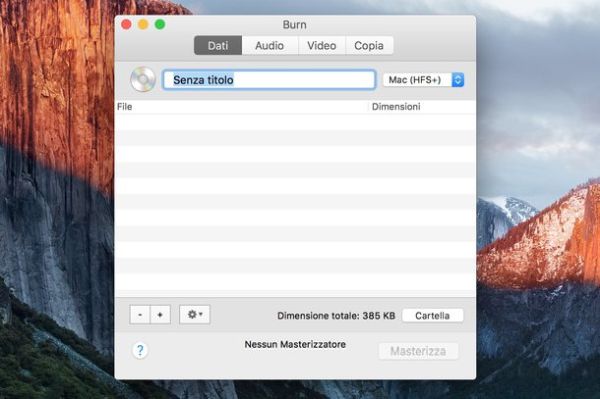
Come ti ho spiegato anche nel mio tutorial su come masterizzare DVD su Mac, OS X integra due utilissime applicazioni che permettono di masterizzare CD e DVD senza ricorrere a software di terze parti. Si tratta del Finder che permette di creare dischi di dati semplicemente trascinando i file da copiare su CD/DVD in una finestra e cliccando su un pulsante e dell'Utility Disco che, invece, consente di masterizzare e creare file immagine di vario genere in maniera altrettanto semplice.
Come alternativa a questi due strumenti si può utilizzare Burn, un'applicazione gratuita che non viene più aggiornata da tempo ma funziona egregiamente anche sulle versioni più recenti di OS X (compreso El Capitan). Burn permette di creare CD e DVD di dati, CD audio, DVD video (effettuando direttamente la conversione da diversi formati di file video), masterizza e crea file immagine, copia dischetti e include anche altre utilissime funzioni che imparerai a scoprire un po' alla volta.
Per scaricarlo sul tuo Mac, collegati al suo sito ufficiale e fai click sul pulsante Download Burn che si trova in basso a destra. A scaricamento completato, copia Burn nella cartella Applicazioni di OS X, fai click destro sulla sua icona e seleziona la voce Apri dal menu che si apre per avviare il programma (operazione necessaria solo al primo avvio, per superare le restrizioni applicate da OS X a tutti i programmi che non sono stati scaricati dal Mac App Store).
Ad installazione completata, per masterizzare un CD o un DVD con Burn, basta selezionare la scheda relativa al tipo di dischetto da creare (Dati, Audio, Video o Copia) e trascinare nella finestra del programma tutti i dati da copiare su CD/DVD. Più facile di così?
Roxio Toast Titanium (Mac, a pagamento)

Toast Titanium è una delle suite per la masterizzazione più complete disponibili su Mac. Permette di creare CD, DVD e Blu-Ray di ogni genere, include strumenti di editing per modificare e convertire i file multimediali e supporta tutti i principali formati di file immagine. Purtroppo il suo prezzo è abbastanza elevato (89,99 euro) e non ne sono disponibili versioni di prova gratis. Inoltre le ultime release del programma sembrano essere abbastanza instabili su OS X El Capitan. Insomma, prima di acquistarlo ti consiglio di pensarci bene. Magari aspetta che venga incluso in qualche bundle a prezzo stracciato oppure cerca di provarlo a casa di un amico che l'ha già acquistato.
Altri software da tenere in considerazione
Per concludere, lascia che ti segnali qualche altro programma per masterizzare fra quelli che ti ho suggerito nel corso degli ultimi tempi nei miei tutorial.
- AVStoDVD - è un eccellente software per Windows, gratuito ed open source, che permette di convertire tutti i principali formati di file video in DVD standard compatibili con tutti i lettori da salotto. Se usato in accoppiata con ImgBurn può anche masterizzare i DVD. Te ne ho parlato in maniera più approfondita nel mio tutorial su come creare DVD video.
- Freemake Video Converter - è uno dei più famosi convertitori video per Windows. È estremamente facile da utilizzare e consente di creare DVD standard partendo da qualsiasi formato di file video. Il suo unico, grande, difetto è che nel pacchetto d'installazione include molti contenuti promozionali che bisogna essere bravi a "schivare". Io ti consiglio di prenderlo in considerazione solo se non ti trovi bene con AVStoDVD e non vuoi rivolgerti a programmi a pagamento. Per saperne di più leggi la mia guida su come masterizzare film su DVD.
- iTunes e Windows Media Player - lo sapevi che con Windows Media Player (Windows) e iTunes (Mac/Windows) è possibile creare CD audio e CD/DVD con video o MP3? Se la risposta è no, leggiti il mio post sui programmi per masterizzare CD MP3: lì trovi spiegato tutto.
- Alcohol 120% - si tratta di un noto software per masterizzare (e creare) file immagine di CD e DVD sotto Windows. È a pagamento, ma è disponibile in una versione di prova gratuita di 14 giorni. Te ne ho parlato in maniera dettagliata nel mio tutorial su come aprire file MDF.
